
Toda tu familia puede unirse a la diversión de tu dispositivo Alexa. Aquí está cómo configurar a los adultos y niños con los perfiles de la casa e incluirlos a todos.
Tienes un Echo de Amazon u otro dispositivo de Alexa que has estado usando tú mismo. Pero ahora otros miembros de la familia quieren participar en la acción. ¿Puedes añadir y hacer malabares con varias cuentas en tu dispositivo Alexa? Puedes hasta cierto punto, aunque implica unos pocos pasos.
Otro miembro de la familia que quiera acceder a tu Eco necesita tener su propia cuenta de Amazon. Una vez que hayas añadido a esa persona al dispositivo, cada uno de ustedes puede saltar de una cuenta a otra con sólo hablar con Alexa.
¿Cuántas cuentas pueden estar en un solo dispositivo?
Con una cuenta de Amazon Prime, usted y otros miembros de la familia pueden compartir los beneficios de una cuenta de Amazon junto con el acceso a los libros electrónicos de Kindle y otros contenidos digitales de Amazon en la web y a través de dispositivos Echo.
En la aplicación Alexa, puedes añadir otro adulto más allá de tu propia cuenta para un máximo de dos adultos. Una de esas cuentas para adultos puede ser un adolescente. No puedes añadir niños directamente a través de la configuración del perfil del hogar; eso requiere un proceso separado a través de Amazon FreeTime. Con esta opción, puedes añadir hasta cuatro cuentas para niños.
Ahora, veamos cómo agregar más de una cuenta a tus dispositivos de Alexa.
Empieza desde la aplicación de Alexa
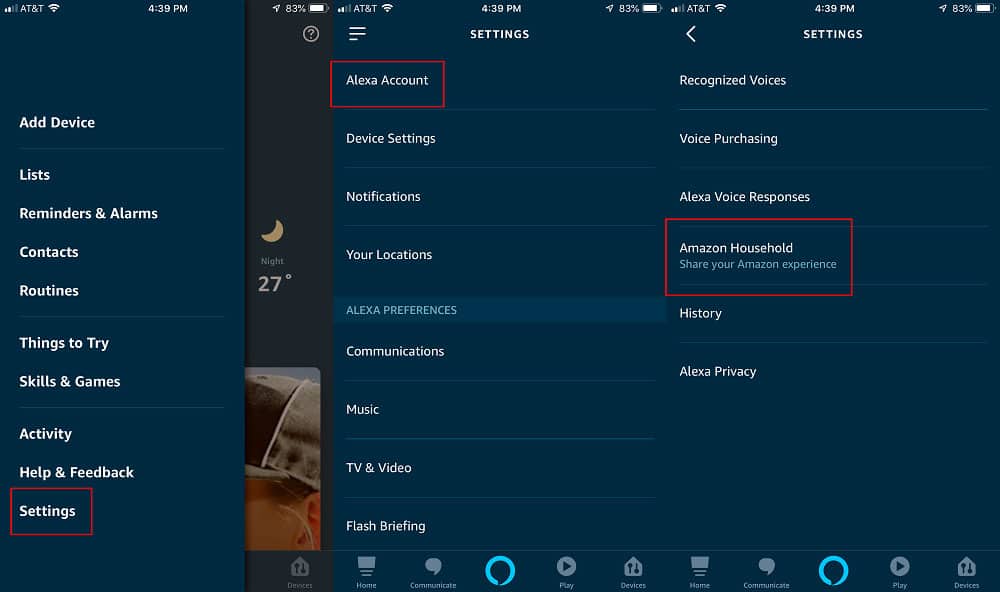
Primero, abre la aplicación de Alexa en tu móvil y asegúrate de que has iniciado sesión con tu cuenta de Amazon. Toca el icono de la hamburguesa () en la esquina superior izquierda y luego toca Configuración > Cuenta de Alexa > Hogar de Amazon. Entonces tendrás la oportunidad de invitar a un miembro de la familia.
Añadir una cuenta de adulto

Durante el proceso de configuración, se le pedirá que consiga la ayuda del adulto que quiera añadir a su dispositivo Alexa (o al menos necesitará el nombre de usuario y la contraseña de esa persona en Amazon). Pídele al adulto que quieres agregar que escriba su nombre de usuario y contraseña de Amazon. Toca el botón Verificar cuenta. (Si la persona no tiene una cuenta de Amazon, tendrá la opción de crear una).
Únete a la Comunidad
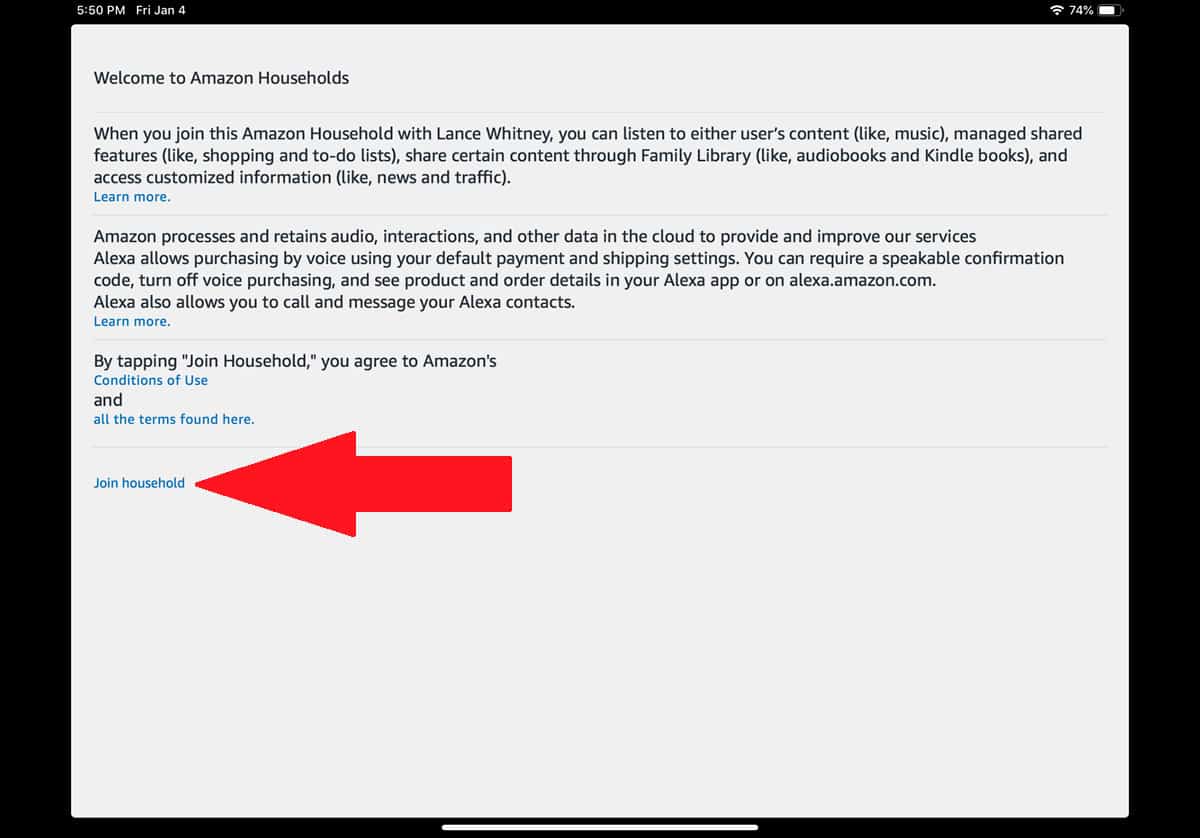
Una vez que la información de la cuenta de la persona ha sido añadida, deberías ver una pantalla que le da la bienvenida a Hogares Amazonas. Haga clic en el enlace «Unirse a la casa» para agregar a esta persona. La siguiente pantalla le dice que el Hogar ha sido creado y que usted y la nueva persona son ahora miembros de un Hogar de Amazon. La pantalla también ofrece algunos consejos rápidos para usar a Alexa en un hogar.
Enlace a un dispositivo

Ahora, la persona necesita entrar en la aplicación de Alexa en un dispositivo para completar el proceso. Si planean usar el mismo dispositivo que tú, cierra la sesión de la aplicación y haz que vuelvan a entrar con sus propias credenciales. En la pantalla de configuración, haz que la nueva persona toque su nombre. Entonces pueden ir a través de las diferentes pantallas para ver y trabajar con varias habilidades y peticiones de Alexa.
Añadir una cuenta de niño
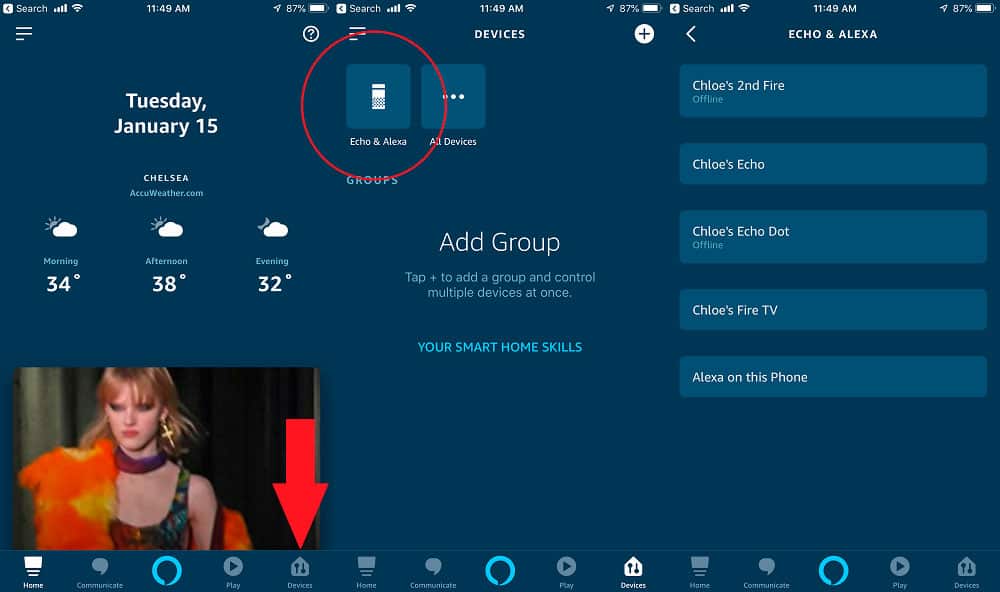
Necesitarás primero configurar FreeTime para añadir un niño a tu dispositivo habilitado para Alexa. Configure esto en la aplicación de Alexa tocando Dispositivos en la parte inferior derecha. Seleccione Eco y Alexa para ver una lista de sus dispositivos de eco conectados y toque el eco al que desea agregar al niño.
Activar FreeTime
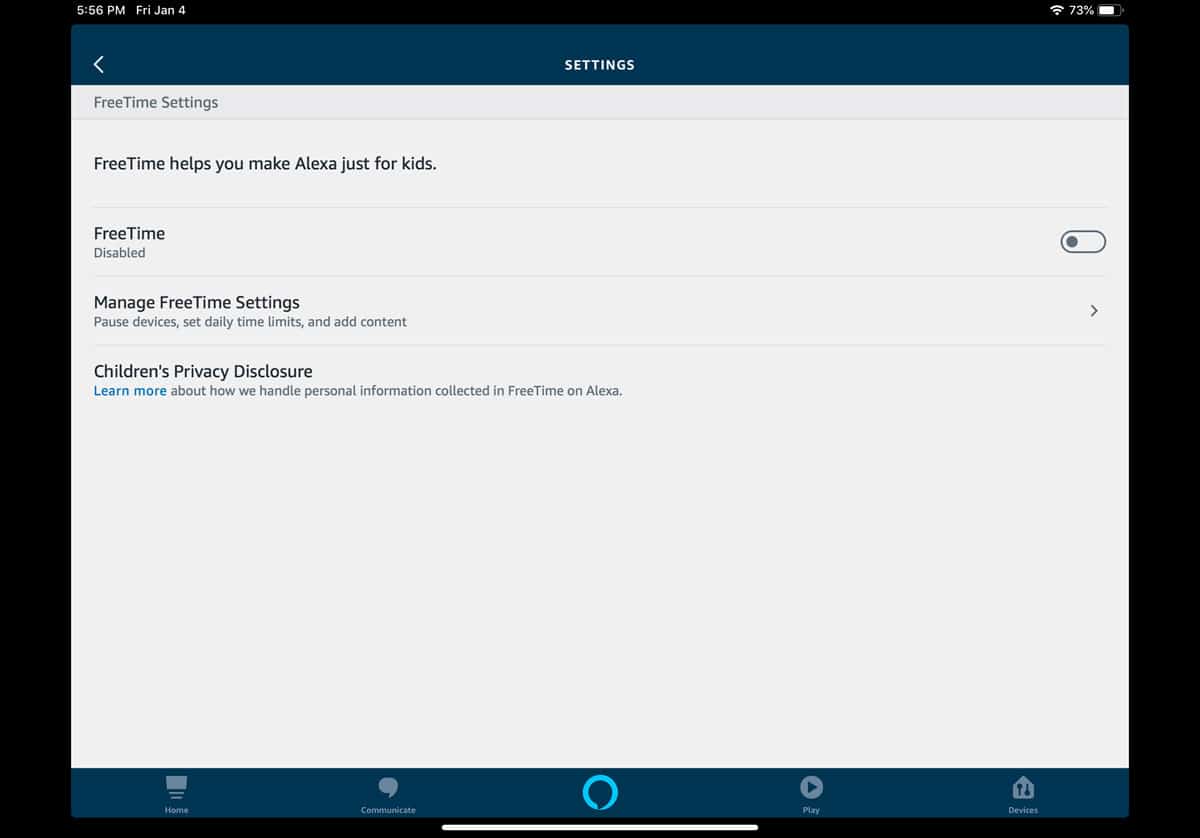
En la configuración del dispositivo, pulse en la entrada de FreeTime. En la siguiente pantalla, cambia el interruptor para activar FreeTime. Aparecerá una pantalla para explicar la función. Puntee en el botón Configurar Amazon FreeTime para continuar. En la siguiente pantalla tendrá la opción de deshabilitar ciertos servicios, incluyendo las funciones de llamada y de entrega, un filtro de música explícito y otros. Pulse en continuar y vea un vídeo de la edición para niños de Echo Dot. Toca la X en la parte superior derecha de la pantalla para cerrar la ventana.
Ver el panel de control para padres de Amazon
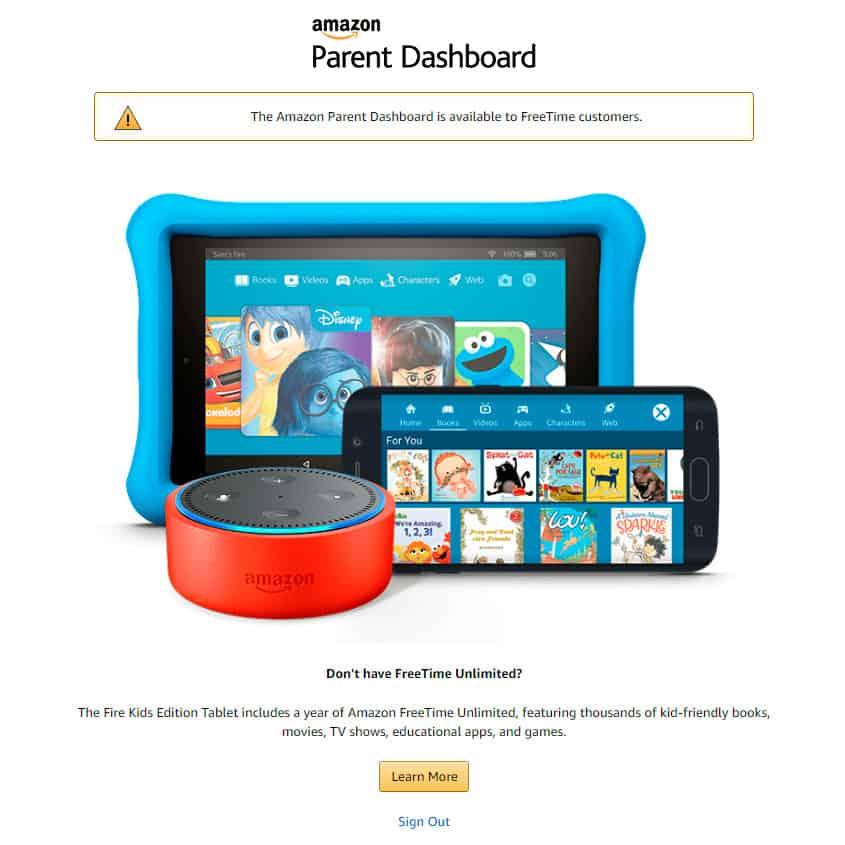
Después de configurar el acceso para el niño, tu Eco cambia automáticamente a su cuenta. Ahora puedes administrar la configuración del perfil del niño en el Tablero de Padres de Amazon, donde puedes ver todas las actividades que el niño tiene con tu Eco.
Haga clic en el icono del equipo para acceder a los ajustes. En la pantalla de Ajustes, puedes modificar ciertas opciones para el niño, como el contenido, los límites de tiempo diarios y los filtros de edad.
Cambiar entre las cuentas de adultos y niños

Cuentas de adultos: Sólo dile a Alexa cuál usar. Para cambiar de una cuenta de adulto a otra, di «Alexa, cambia a la cuenta de [nombre del adulto]», y la cuenta de esa persona estará ahora a cargo.
Cuentas para niños: No puedes pedirle a Alexa que cambie de una cuenta para niños a una para adultos. Para activar la cuenta de un niño, tienes que activar FreeTime para ese eco específico, como se describió anteriormente. Luego, para pasar de una cuenta infantil a una cuenta para adultos, tienes que desactivar la opción de FreeTime para el niño.
Cómo apagar el Amazon FreeTime

Se desactiva FreeTime a través de la aplicación Alexa volviendo a la pantalla donde se configuró la función por primera vez. Apaga el interruptor de FreeTime. La aplicación pide confirmación. Toque el botón Apagar. FreeTime está ahora desactivado para ese eco. La cuenta corriente vuelve al último adulto que usó el dispositivo.
Identificar la cuenta

Si olvidas qué cuenta es la activa, pregunta «Alexa, ¿qué cuenta es esta?» y Alexa identifica la cuenta corriente.

